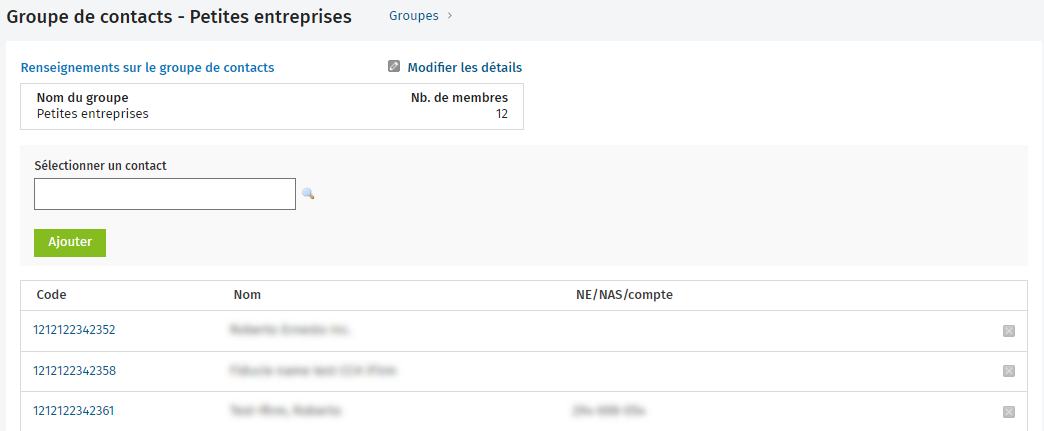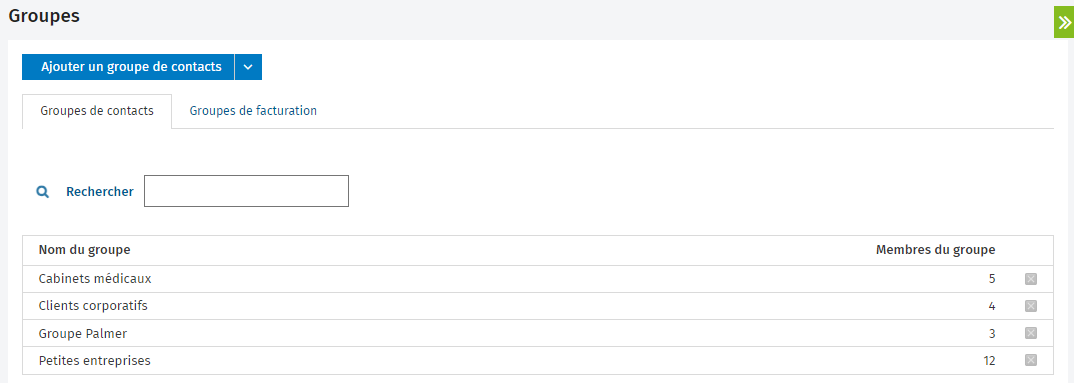Ajouter ou modifier un groupe de contacts
Contenu
À propos des groupes de contacts
Vous pouvez ajouter des groupes de contacts et regrouper ensuite les contacts concernés dans ces groupes. Par exemple, vous pourriez créer le Groupe Pharmacies ABC et y ajouter les membres Pharmacie ABC Ontario, Pharmacie ABC Québec et Pharmacie ABC Alberta. Le regroupement de contacts est différent du fait d'ajouter une relation entre les contacts (p. ex. : des liens entre les actionnaires, les fiduciaires et les bénéficiaires). Le regroupement de contacts est une façon simple de consolider un groupe de contacts liés entre eux et permet de rejoindre tous les contacts du groupe à la fois.
L'organisation des contacts en groupes s'avère utile pour travailler avec le module Mandats et facturation de CCH iFirm :
- Un membre d'un groupe affecté à un mandat peut savoir si d'autres clients pourraient être touchés par le travail qui lui a été assigné. Cette information s'affiche dans la page Détails des mandats.
- Un paiement peut être réparti entre les membres d'un groupe lors de la gestion des comptes clients.
- Lorsque vous effectuez le suivi du travail en cours, vous pouvez maximiser votre efficacité grâce aux rapports concernant les groupes, au Rapport sur les comptes clients par groupes classés chronologiquement et au Rapport sur les TEC par groupe.
-
Les services rendus par les membres d'un groupe peuvent tous être regroupés sur une même facture.
Ajouter un groupe de contacts
Contacts - Visualiser, ajouter ou modifier des contacts
Vous pouvez ajouter un groupe de contacts de trois façons différentes. Vous pouvez le faire manuellement dans la section Groupes de contacts ou encore directement dans le dossier d'un contact (voir les détails ci-dessous). Vous pouvez également ajouter un contact à un groupe de contacts lorsque vous importez les renseignements sur le contact (à l'aide du champ ContactGroup).
- Cliquez sur Contacts, puis sélectionnez Groupes.
- Cliquez sur Ajouter un groupe de contacts pour créer un nouveau groupe.
- Inscrivez le nom du groupe.
- Cliquez sur Enregistrer.
- Ajouter des contacts au groupe.
Remarque : Un contact ne peut appartenir qu'à un seul groupe de contact, mais il peut aussi être membre d'un groupe de facturation.
- Inscrivez les premières lettres du nom du contact dans le champ prévu à cet effet ou cliquez sur l'icône de recherche
 pour sélectionner le contact désiré.
pour sélectionner le contact désiré. - Cliquez sur Ajouter.
Il vous est également possible d'ajouter des contacts au groupe par la suite. Pour ce faire, accédez à vos groupes de contacts de l'une des façons suivantes :
- Cliquez sur Contacts, puis sélectionnez Groupes. Cliquez sur la ligne du groupe de contacts désiré pour ouvrir les détails concernant ce groupe et suivez l'étape 5 ci-dessus.
- Cliquez sur Contacts, puis repérez et sélectionnez le contact désiré. Dans l'onglet Relations, cliquez sur le lien présent dans le texte Cliquez ici pour inclure ce contact dans un groupe de contacts. Recherchez le groupe ou créez un nouveau groupe et cliquez sur Enregistrer.
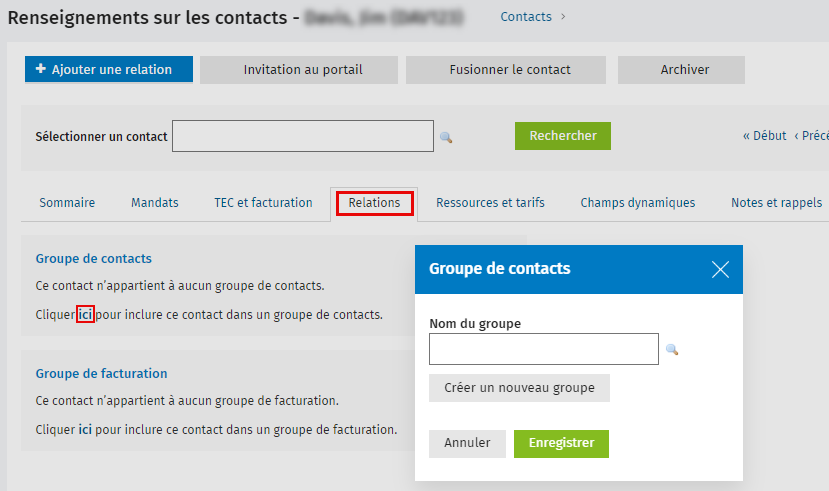
Consulter les groupes de contacts
Contacts - Visualiser, ajouter ou modifier des contacts
- Cliquez sur Contacts, puis sélectionnez Groupes.
La liste des groupes s'affiche, de même que le nombre de membres dans chacun des groupes. - Cliquez sur un groupe de contacts pour l'ouvrir. Vous pouvez alors le modifier.
Vous pouvez également filtrer les résultats de recherche par groupe de contacts.
Modifier un groupe de contacts
Contacts - Visualiser, ajouter ou modifier des contacts
- Cliquez sur Contacts, puis sélectionnez Groupes.
- Cliquez sur la ligne du groupe que vous voulez modifier.
- Au besoin, modifiez le nom du groupe de la façon suivante :
- Cliquez sur l'icône Modifier les renseignements
 .
. - Effectuez les changements nécessaires.
- Cliquez sur Enregistrer.
- Cliquez sur l'icône Modifier les renseignements
- Au besoin, ajoutez un autre contact au groupe à l'aide de l'une des méthodes suivantes :
- Inscrivez les premières lettres du nom du contact dans la boîte de recherche, cliquez sur le contact désiré dans la liste déroulante qui s'affiche et cliquez sur Ajouter.
- Cliquez sur l'icône de recherche
 , repérez et sélectionnez le contact désiré et cliquez ensuite sur Ajouter.
, repérez et sélectionnez le contact désiré et cliquez ensuite sur Ajouter.
- Au besoin, retirez un contact du groupe de la façon suivante :
- Cliquez sur l'icône
 située à la fin de la ligne du contact que vous voulez retirer.
située à la fin de la ligne du contact que vous voulez retirer. - Cliquez sur Oui pour confirmer.
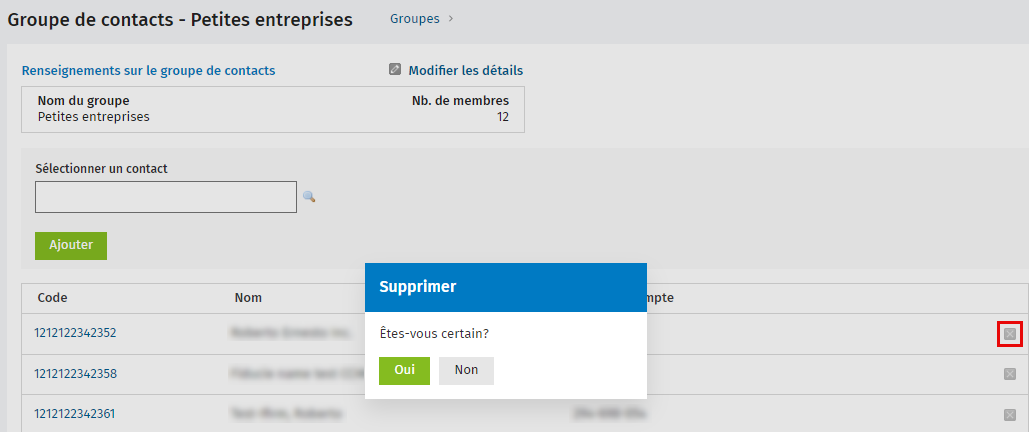
- Cliquez sur l'icône
Supprimer un groupe de contacts
Contacts - Archiver ou supprimer des contacts
- Cliquez sur Contacts, puis sélectionnez Groupes.
- Cliquez sur l'icône
 située sur la ligne du groupe que vous voulez supprimer.
située sur la ligne du groupe que vous voulez supprimer. - Cliquez sur Oui pour confirmer.